Plotlyを使ったデータ可視化の基本と最初のグラフ作成手順
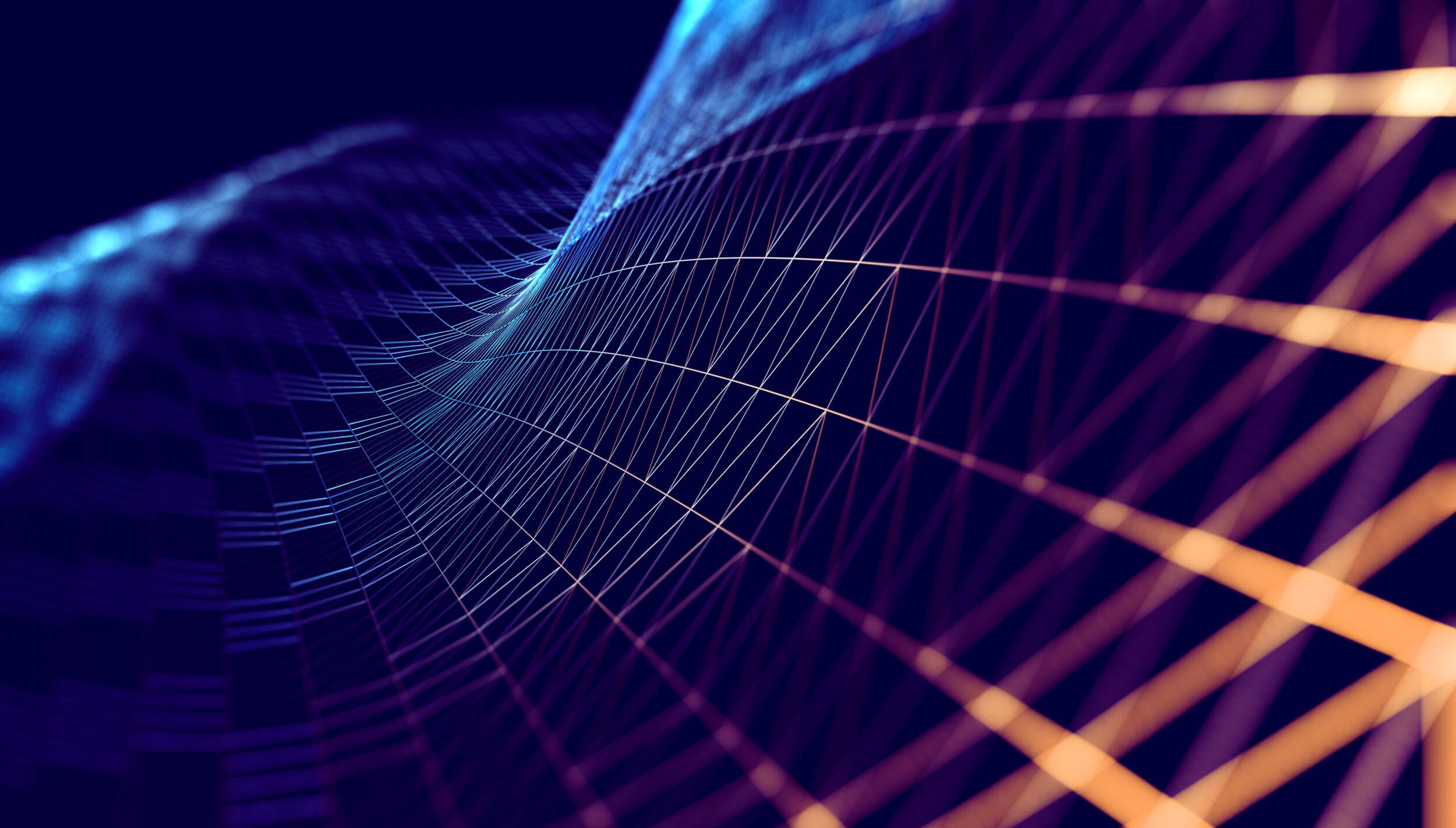
目次
- 1 Plotlyを使ったデータ可視化の基本と最初のグラフ作成手順
- 2 Python・JavaScript環境におけるPlotlyの導入と読み込み方法
- 3 棒グラフ・散布図・折れ線など代表的なグラフ作成の具体例
- 4 update_layoutを活用したレイアウトやグラフデザインのカスタマイズ手法
- 5 Plotlyでの日本語ラベル対応とフォント設定のベストプラクティス
- 6 軸ラベル・目盛り・単位などグラフの補足情報の柔軟な調整方法
- 7 Plotlyでグラフのサイズ・余白・マージンを調整する方法と注意点
- 8 Plotlyのインタラクティブ機能やアニメーション機能の活用術
- 9 Plotly Expressを使った簡易で効率的なグラフ作成テクニック
- 10 実務に活かせるPlotlyのカスタマイズ例とインサイト可視化の実践
Plotlyを使ったデータ可視化の基本と最初のグラフ作成手順
PlotlyはPythonやJavaScriptでインタラクティブなグラフを作成できる強力な可視化ライブラリです。ブラウザベースで描画されるため、マウス操作やホバー、ズーム機能などを通じて、ユーザーがデータに対して直感的にアクセスできるのが大きな魅力です。本セクションでは、Plotlyの概要から、最初のグラフ作成までの基本ステップを初心者向けに丁寧に解説します。まずは環境構築、次にグラフ描画の構文、最後に簡単な折れ線グラフを作成する手順を紹介します。これにより、Plotlyの導入のハードルを下げ、初学者でも安心して学習をスタートできる内容となっています。
Plotlyとは何か?特徴と他の可視化ライブラリとの違い
Plotlyはインタラクティブなグラフを手軽に作成できるオープンソースライブラリで、Python、JavaScript、R、MATLABなど多言語に対応しています。他のライブラリと比較すると、Hover表示やスライダーなど動的な要素が標準でサポートされており、Web上での共有や埋め込みが容易です。例えば、Matplotlibは静的グラフが得意ですが、Plotlyはその上を行く視覚的体験を提供します。また、コードの記述量が比較的少ないため、初学者でも扱いやすく、データ分析やビジネスレポートにおいて非常に重宝されます。デザイン性や拡張性の高さも、Plotlyが選ばれる理由のひとつです。
最初に覚えるべき基本構文とグラフの作成フロー
Plotlyでグラフを作成する際は、データの準備、グラフの生成、レイアウトの設定、表示の4ステップを覚えておくとよいでしょう。まずデータをPandasのDataFrameなどで用意し、`go.Figure()`または`px.line()`などの関数で描画を開始します。次に`update_layout()`でタイトルや軸ラベルなどを整え、最後に`fig.show()`で描画をブラウザに表示します。特にPythonではPlotly Expressが簡易記法として有効で、シンプルなコードでグラフが完成するため初心者にもおすすめです。構文は直感的で、一度書き方を覚えると応用の幅も広がります。
簡単な折れ線グラフを使った入門チュートリアル
初めてのPlotlyグラフには、折れ線グラフが最適です。以下のようなコードを使えば、数行で時系列データの可視化が可能です。
import plotly.express as px
import pandas as pd
df = pd.DataFrame({
'日付': pd.date_range(start='2023-01-01', periods=5),
'売上': [100, 120, 150, 170, 160]
})
fig = px.line(df, x='日付', y='売上', title='売上推移')
fig.show()
このコードでは、Pandasで簡単な日付と売上のデータを生成し、`px.line()`を使って折れ線グラフを描いています。タイトルは`title`パラメータで設定可能です。描画されたグラフはインタラクティブに操作でき、ツールチップで詳細データを確認することもできます。こうした入門例を通じて、Plotlyの基本操作を体験してみましょう。
データフレームとPlotlyの連携によるグラフ描画の流れ
Plotlyでは、PandasのDataFrameとの連携が非常にスムーズです。多くのPlotly Express関数は、DataFrameを引数として受け取り、列名を指定するだけで簡単にグラフが作成できます。この特性により、事前に加工済みのデータをそのまま可視化に活かすことが可能になります。たとえば`px.bar()`や`px.scatter()`といった関数も同様に使え、列名の指定だけで色分けやサイズの調整ができるのも魅力です。ビジネスデータのレポートや分析用途では、ExcelやCSVから読み込んだDataFrameを直接活用できるため、作業の効率が大幅に向上します。
Jupyter NotebookでのPlotlyの使い方と可視化手順
Jupyter NotebookはPlotlyと非常に相性の良い開発環境です。Notebook上でグラフを描画すれば、ブラウザ上でインタラクティブな操作がそのまま体験できます。`fig.show()`を実行することで、ノートブック上に埋め込まれた形でグラフが表示され、マウス操作やホバー動作もそのまま有効になります。また、Jupyter Labでは`plotly`用の拡張機能をインストールすることで、より快適に利用できます。Notebookを使えば、グラフ生成のたびに結果が確認できるため、試行錯誤しながら可視化を改善することが可能です。初学者はもちろん、分析業務を効率化したい方にもおすすめの環境です。
Python・JavaScript環境におけるPlotlyの導入と読み込み方法
Plotlyは、PythonとJavaScriptの両方の言語に対応しており、さまざまな環境で柔軟に活用できるデータ可視化ライブラリです。Pythonでは主にJupyter Notebookや仮想環境、JavaScriptではWebアプリケーションへの組み込み用途で用いられます。どちらの環境でも導入は比較的簡単で、数行のコマンドでインストールが完了します。さらに、バージョンアップによる仕様変更に対応するためには、安定版を明示して導入することも重要です。本セクションでは、PythonとJavaScriptにおけるPlotlyのインストールと基本的な読み込み方法、推奨される環境設定について解説します。
Python環境でのPlotlyのインストール方法と注意点
PythonでPlotlyを使うには、まず`pip`コマンドを用いてパッケージをインストールします。基本的にはターミナルで以下のコマンドを実行すれば完了します。
pip install plotly
仮想環境を使っている場合でも同様の手順で導入できます。インストールが完了したら、`import plotly.graph_objects as go`や`import plotly.express as px`などで読み込みが可能です。ただし、古いバージョンのJupyter Notebookを使用している場合、Plotlyのグラフが正しく表示されないケースがあるため、その際は`pip install “notebook>=5.3″`や`plotly==5.18.0`など明示的な指定を検討すると良いでしょう。また、Plotlyのバージョンアップによって関数名やパラメータ仕様が変わることがあるため、公式ドキュメントを確認しながら導入するのがベストです。
JavaScript環境でのPlotly.jsの導入とCDNの活用
JavaScript環境でPlotlyを利用する場合は、CDNリンクをHTMLに埋め込む方法が最も簡単です。公式のCDNは次のように記述します:
<script src="https://cdn.plot.ly/plotly-latest.min.js"></script>
これにより、インストール作業なしにブラウザ上でPlotlyの機能を使用できます。また、npmを使ったインストールも可能で、以下のコマンドでプロジェクトに追加できます。
npm install plotly.js
ReactやVueなどのフレームワークと併用する場合は、専用のPlotlyコンポーネントを導入することでスムーズにグラフを表示できます。たとえば、Reactでは`react-plotly.js`というパッケージがあり、より直感的に使うことができます。CDNとnpmの使い分けは、プロジェクトの規模や用途によって決めると良いでしょう。
環境ごとのimport方法と読み込み時のベストプラクティス
Plotlyは使用する言語やAPIによってimport文が異なります。Pythonでは、詳細にカスタマイズしたい場合はGraph Objects(go)を、簡易に済ませたい場合はPlotly Express(px)を使います。たとえば以下のように読み込みます:
import plotly.graph_objects as go
import plotly.express as px
JavaScriptでは、グローバルに`Plotly`オブジェクトが提供されるため、直接関数を呼び出すことが可能です。複数のグラフを同時に扱う場合は名前空間の競合を避けるため、名前付きimportやモジュール分割を活用しましょう。また、読み込み直後にエラーが発生する場合は、ブラウザのキャッシュやバージョンの非互換が原因であることも多いため、最小限の構成で検証することが重要です。
Anaconda環境・仮想環境でのPlotlyのセットアップ手順
Anacondaは科学技術系のPythonパッケージが最初から含まれているディストリビューションで、Plotlyの導入も簡単です。Anaconda NavigatorからGUIで`plotly`を検索して追加するか、ターミナルで以下のコマンドを実行することで導入できます:
conda install -c plotly plotly
また、仮想環境(venvやconda環境)での運用も推奨されます。環境を分けることで他のライブラリとの競合を避け、プロジェクトごとに異なるバージョンを管理できます。特にJupyter Notebookとの組み合わせでは、`jupyter labextension install`でPlotlyの表示サポートを有効化する必要があります。仮想環境ごとの設定ファイル(requirements.txtやenvironment.yml)にPlotlyを明示的に記述しておくと、チーム開発でも環境の再現性が高まります。
バージョン管理とトラブルシューティングの基本知識
Plotlyの利用においては、バージョン管理が非常に重要です。特定のバージョンで動作するコードが、新しいバージョンでは動作しないこともあります。これを防ぐには、`pip freeze > requirements.txt`で依存関係を記録しておくのが有効です。また、Plotlyは頻繁にアップデートされるため、公式の[CHANGELOG](https://github.com/plotly/plotly.py/releases)をチェックして仕様変更を確認するとよいでしょう。トラブル発生時には、使用しているPlotlyのバージョン、Pythonやブラウザの情報、エラーメッセージの詳細を把握し、公式フォーラムやGitHubでの検索・報告が解決の近道となります。安定稼働のためには、ライブラリ単体だけでなく、周辺環境も含めたバージョン管理が不可欠です。
棒グラフ・散布図・折れ線など代表的なグラフ作成の具体例
Plotlyは多彩なグラフタイプを提供しており、用途に応じてさまざまなデータ可視化を実現できます。中でも棒グラフ、散布図、折れ線グラフは基本かつ頻繁に使われる代表的な形式です。それぞれに適した関数や設定方法があり、使い分けによって分析の視認性や説得力が大きく変わります。本セクションでは、Plotly ExpressやGraph Objectsを活用して、カテゴリ別集計、相関関係、時系列データの表現などを行う具体例を紹介しながら、グラフ作成の基礎と応用を解説します。
棒グラフ(Bar Chart)の作成とカテゴリ別データ可視化
棒グラフはカテゴリごとの数量を比較する際に最も使いやすいグラフのひとつです。Plotlyでは`plotly.express.bar()`を使うことで、非常に簡単に棒グラフを描画できます。例えば、製品ごとの売上やアンケートの回答比率などの視覚化に適しています。
import plotly.express as px
data = {'商品': ['A', 'B', 'C'], '売上': [100, 150, 90]}
df = pd.DataFrame(data)
fig = px.bar(df, x='商品', y='売上', title='商品別売上比較')
fig.show()
縦棒グラフのほか、`orientation=’h’`を指定することで横棒グラフも作成可能です。また、色分けやラベル表示を追加することで、グラフに情報を加え視認性を高められます。
散布図(Scatter Plot)で相関関係を視覚的に表現する
散布図は2つの変数間の関係性を視覚的に捉えるのに最適です。Plotlyでは`px.scatter()`関数を使って容易に作成できます。たとえば、売上と広告費、気温とアイスの売れ行きなど、数値データ同士の相関を探る際に非常に役立ちます。
df = pd.DataFrame({'広告費': [10, 20, 30, 40], '売上': [100, 200, 300, 400]})
fig = px.scatter(df, x='広告費', y='売上', title='広告費と売上の相関')
fig.show()
`color`や`size`引数を追加することで、3次元的な情報(カテゴリや影響度)も表現できます。ビジネス分析や統計調査の場面では、重要なインサイトを引き出す強力なツールとなります。
折れ線グラフ(Line Chart)による時系列データの描画
折れ線グラフは、時間の経過に伴う数値の推移を表現するのに適しています。特に売上やアクセス数などの時系列データでは、傾向を視覚的に把握できる利点があります。以下は日別売上データを可視化する例です。
df = pd.DataFrame({
'日付': pd.date_range('2023-01-01', periods=7),
'売上': [120, 135, 150, 160, 155, 170, 165]
})
fig = px.line(df, x='日付', y='売上', title='日別売上推移')
fig.show()
複数の系列を同時に描画する場合は、`color`でグループ化することで、比較が容易になります。データの傾向やピークを直感的に読み取れる点が大きなメリットです。
グラフに凡例や色分けを追加して情報を強調する方法
複雑なデータセットでは、凡例や色分けを活用することで、グラフの読みやすさが格段に向上します。Plotlyでは、`color`引数を指定するだけで自動的に色分けされ、凡例も表示されます。例えば、都道府県ごとの販売データを色分けすることで、地域別の違いを視覚化できます。
fig = px.bar(df, x='県名', y='売上', color='カテゴリ', title='地域別売上比較')
凡例の表示位置は`update_layout()`でカスタマイズ可能です。グラフの解釈を助ける要素として、色や凡例をうまく取り入れることで、ビジュアルの説得力が増します。
複数グラフを同時に表示するサブプロットの使い方
分析を行う際には、複数の視点からデータを確認したい場合があります。その際に有効なのが「サブプロット」です。Plotlyの`make_subplots`関数を使えば、1つのキャンバス上に複数のグラフを並べて表示することができます。
from plotly.subplots import make_subplots
import plotly.graph_objects as go
fig = make\_subplots(rows=1, cols=2)
fig.add\_trace(go.Bar(x=\['A', 'B'], y=\[100, 150]), row=1, col=1)
fig.add\_trace(go.Scatter(x=\[1, 2], y=\[200, 300]), row=1, col=2)
fig.update\_layout(title='複数グラフの比較')
fig.show()
このように、異なる形式のグラフを並列で表示することで、データの多面的な理解が可能になります。ダッシュボードや報告資料でも非常に有用なテクニックです。
update_layoutを活用したレイアウトやグラフデザインのカスタマイズ手法
Plotlyでは、グラフの外観や配置などを柔軟にカスタマイズするために、`update_layout()`というメソッドが用意されています。これを活用することで、タイトルや軸ラベルのフォント、凡例の位置、背景色など、細部までデザインを調整することが可能です。特にビジネス用途やプレゼン資料では、情報の視認性と印象を左右するため、レイアウトの最適化は非常に重要です。本セクションでは、基本的な設定項目から、実践的なカスタマイズまでを具体例とともに解説していきます。
グラフタイトルや軸ラベルを設定する基本的な構文
グラフを理解しやすくするためには、タイトルや軸ラベルの設定が欠かせません。Plotlyでは、`update_layout()`の中で`title`、`xaxis_title`、`yaxis_title`を指定することで、簡単に設定できます。
fig.update_layout(
title='月別売上推移',
xaxis_title='月',
yaxis_title='売上(万円)'
)
これにより、グラフ上部にタイトルが表示され、X軸とY軸にもそれぞれ説明的なラベルが付加されます。デフォルトでは英語のラベルが使用されることが多いため、日本語の意味が伝わるよう適切に変更することで、データの内容がより明確になります。
フォントの種類やサイズを指定して視認性を高める
フォントの種類やサイズを調整することで、グラフの見やすさが向上します。`update_layout()`では`font`パラメータを使って、グラフ全体のフォントスタイルを一括で指定できます。
fig.update_layout(
font=dict(
family='Arial, sans-serif',
size=14,
color='black'
)
)
また、個別の軸ラベルやタイトルに対しても、`title_font`や`xaxis_title_font`などを使ってスタイルを細かく調整可能です。視認性を高めるためには、背景とのコントラストを考慮しながら、適切なフォントカラーとサイズを設定することが大切です。
凡例の表示位置やレイアウトのカスタマイズ方法
グラフ内に複数の系列がある場合、凡例(Legend)はその識別に役立ちます。凡例の位置は`legend`引数の中で、`x`と`y`の値(0〜1)を使って自由に配置できます。
fig.update_layout(
legend=dict(
x=0.8,
y=1.0,
bgcolor='rgba(255,255,255,0.5)',
bordercolor='black',
borderwidth=1
)
)
また、`orientation=’h’`を指定することで横並びにすることもでき、コンパクトな表示が可能になります。レポートやWebページにおいては、レイアウトに合わせて凡例の位置を調整することで、視覚的にすっきりとした印象を与えることができます。
背景色・グリッド線・枠線のスタイルを調整する
グラフの背景色や枠線、グリッド線もカスタマイズ可能です。たとえば、背景色は`plot_bgcolor`、全体の背景色は`paper_bgcolor`で設定できます。グリッド線は軸ごとに表示・非表示を切り替えることができます。
fig.update_layout(
plot_bgcolor='white',
paper_bgcolor='lightgray',
xaxis=dict(showgrid=True, gridcolor='lightblue'),
yaxis=dict(showgrid=False)
)
こうした調整を行うことで、視覚的にメリハリのあるグラフが作成でき、特にプレゼン資料では洗練された印象を与えることが可能になります。カスタマイズの目的を明確にし、伝えたい情報に合わせてデザインを調整することが重要です。
テーマ設定で全体のデザインを統一する方法
Plotlyにはテーマ設定機能があり、グラフの外観を統一感のあるスタイルに簡単に変更できます。代表的なテーマには`plotly`, `ggplot2`, `seaborn`, `simple_white`などがあり、`template`パラメータで指定します。
fig.update_layout(template='seaborn')
これにより、配色やフォントスタイルが一括で適用され、統一されたデザインになります。特に複数のグラフを並べて表示するダッシュボードやレポートでは、テーマを活用することで全体のトーンを揃えることができ、よりプロフェッショナルな印象を与えられます。また、カスタムテンプレートを自作して再利用することも可能です。
Plotlyでの日本語ラベル対応とフォント設定のベストプラクティス
Plotlyは多言語に対応していますが、初期設定では日本語が正しく表示されないことがあり、特にフォントの指定がなければ文字化けや表示崩れが起こる場合があります。日本語対応を正しく行うには、フォントの明示的な設定やエンコーディング、エクスポート形式への配慮が必要です。本セクションでは、Python・ブラウザ・出力形式ごとの日本語表示の方法と注意点、フォントの選び方や環境別設定方法を詳しく解説し、業務での安定運用を実現するためのベストプラクティスを紹介します。
デフォルトでは文字化け?日本語が表示されない原因と解決法
Plotlyを初期状態で使用すると、グラフ内のタイトルや軸ラベルに日本語を指定した際、文字化けや空白表示が発生することがあります。これは、Plotlyが内部的に使用するWebフォントやブラウザの環境によって、日本語対応のフォントが自動で適用されないためです。特にWindows以外の環境では「MS Gothic」などが存在しないため、意図しない表示結果になることがあります。この問題は、`update_layout()`内で`font_family`を明示的に日本語対応フォントへ指定することで解決可能です。たとえば「Noto Sans JP」や「Arial Unicode MS」など、ユニバーサルな日本語対応フォントを利用することで安定した表示が得られます。
日本語フォントを指定する方法(Windows/Mac/Linux環境別)
日本語フォントの指定は、OSごとに使用可能なフォントが異なるため、環境に応じた設定が求められます。たとえばWindowsでは「Meiryo」や「MS Gothic」、macOSでは「Hiragino Sans」、Linuxでは「Takaoゴシック」や「Noto Sans CJK JP」などが利用可能です。以下は指定方法の例です。
fig.update_layout(
font=dict(family='Noto Sans JP', size=14)
)
また、環境に依存せず安定した結果を得るには、Google FontsなどからWebフォントを読み込み、ローカルにインストールする方法も有効です。仮想環境での運用時には、`matplotlib`と同様にフォントキャッシュのクリアも必要な場合があります。用途やチームでの開発環境を考慮し、最も汎用性の高いフォントを選択することが重要です。
日本語テキストに最適なフォントと推奨フォントファイル
日本語対応フォントの中でも、表示の美しさや可読性、動作の軽さを考慮すると「Noto Sans JP」や「Hiragino Sans」は非常に優れています。これらはGoogleが提供するオープンソースフォントやmacOS標準のフォントであり、可視性に優れているためレポートやダッシュボード用途に適しています。また、`Meiryo`もWindowsでは定番であり、Office製品との整合性を保つ上でも有効です。フォントファイルを追加したい場合は、公式配布元からTTFまたはOTF形式でダウンロードし、Python側のOSに認識させることで使用可能となります。企業内でテンプレートを共有する場合は、プロジェクト内に推奨フォントの一覧を明示しておくと、表示崩れのリスクを軽減できます。
SVGエクスポート時の日本語表示の問題と対処法
Plotlyで作成したグラフをSVG形式でエクスポートする際、日本語が正しく出力されないことがあります。これは、SVGファイル内にフォントが埋め込まれないため、閲覧側の環境で指定されたフォントが存在しないと文字化けするリスクがあるためです。これを防ぐには、以下の対策が有効です。
1. システムにインストールされたフォントを指定する。
2. `kaleido`ライブラリを用いて画像形式(PNG/JPEG)で保存する。
3. PDFで出力し、フォント埋め込みを明示する。
たとえばPythonコードで画像出力する際は次のようにします:
fig.write_image("output.png")
より安全で再現性の高い成果物を残したい場合は、画像ベースのフォーマットに変換するのが無難です。
日本語対応済みテンプレートの作成と再利用手順
頻繁に日本語フォントを使うプロジェクトでは、あらかじめ日本語対応済みのテンプレートを用意しておくと作業効率が飛躍的に向上します。Plotlyではテンプレートの作成と適用が可能で、`layout`設定をオブジェクトとしてまとめておくことで再利用が簡単になります。
japanese_template = dict(
layout=dict(
font=dict(family='Noto Sans JP', size=14),
title=dict(font=dict(size=20))
)
)
fig.update_layout(template=japanese_template)
このようにテンプレート化しておけば、どのグラフにも統一感のあるスタイルを適用でき、個々に設定を繰り返す手間が省けます。組織内で共通デザインガイドラインがある場合にも、スタイルの統一が保てるためおすすめです。
軸ラベル・目盛り・単位などグラフの補足情報の柔軟な調整方法
Plotlyでは、軸(x軸・y軸)に関するラベルや目盛り、単位表示などを細かくカスタマイズできます。これらはグラフの可読性と理解のしやすさに直結する要素であり、見る人にとって直感的に情報を伝える上で非常に重要です。特にビジネス用途では、金額の単位や日付の表示形式などを明確にすることで、資料の質が大きく向上します。本セクションでは、軸に関する基本的なカスタマイズ方法と、実務で役立つ応用設定を具体例を交えて解説します。
x軸・y軸のタイトルを設定してグラフの意味を明確にする
グラフにおいて、x軸とy軸のラベルはデータの意味を正確に伝えるために欠かせません。Plotlyでは、`update_layout()`内の`xaxis_title`および`yaxis_title`プロパティを使って、それぞれの軸にタイトルを設定できます。
fig.update_layout(
xaxis_title="月",
yaxis_title="売上(万円)"
)
このように明示的なタイトルを与えることで、グラフの読み手が数値やカテゴリーの意味を一目で理解できるようになります。また、フォントやサイズも個別に調整可能なため、資料のトーンや用途に応じた見栄えを実現することが可能です。軸タイトルはなるべく具体的に記述し、単位も明記するのがポイントです。
目盛りの間隔・範囲・角度を調整して読みやすさを向上
目盛りの調整は、グラフの視認性に大きく影響を与えます。Plotlyでは`tickangle`で目盛りラベルの角度を設定でき、混雑するラベルを見やすくすることができます。また、`tickvals`や`ticktext`を使えば、任意の目盛り位置とラベルを指定できます。
fig.update_layout(
xaxis=dict(
tickangle=45,
tickvals=[1, 2, 3],
ticktext=["1月", "2月", "3月"]
)
)
さらに`range`を指定すれば軸の表示範囲も固定できます。例えば、売上の最小値と最大値を明示的に設定することで、誤解を避ける効果があります。複雑なデータセットでは、こうしたカスタマイズによってグラフ全体の整合性が保たれ、説得力のあるビジュアルが構築されます。
数値に単位を追加して直感的に理解しやすくする方法
数値に単位を付けることで、グラフの意味をより明確に伝えることができます。Plotlyでは、`tickprefix`(接頭辞)や`ticksuffix`(接尾辞)を使って、単位を軸目盛りに追加できます。
fig.update_layout(
yaxis=dict(
tickprefix="¥",
ticksuffix="万"
)
)
これにより、各数値の前に「¥」、後に「万」が自動で付与され、売上金額の単位が明確になります。視覚的にわかりやすいグラフは、意思決定のスピードにも直結します。通貨や数量、パーセンテージなど、データに応じた単位表記を積極的に活用しましょう。
ログスケールや反転軸など高度な軸カスタマイズ
Plotlyでは通常の線形スケールに加えて、対数スケール(log scale)や軸の反転といった高度な設定も可能です。これにより、データの分布が偏っている場合でも、より適切な形で情報を可視化できます。
fig.update_layout(
yaxis=dict(type='log')
)
また、`autorange=’reversed’`を指定すれば軸を逆向きに表示することも可能です。これはランキング表示やスケールの視点を変えたいときに有効です。データの特性や伝えたい意図に応じて、柔軟に軸設定を変更することで、グラフの説得力が一段と高まります。
カテゴリ軸と連続軸の使い分けとその効果
Plotlyでは、軸をカテゴリ(category)と連続値(linear)として切り替えることができます。カテゴリ軸は、曜日や商品名などの名義尺度データを扱う際に便利で、`type=’category’`を指定することで有効になります。一方、連続軸は数値の大小関係や変化を正確に表現するのに適しています。
fig.update_layout(
xaxis=dict(type='category')
)
用途に応じて軸のタイプを使い分けることで、視覚的な効果と意味の正確さを両立できます。特にダッシュボードなどで複数のグラフを並べる場合には、軸の統一感を意識することが重要です。表示スタイルの整合性が高まることで、見る人にとって理解しやすく、訴求力のあるビジュアルになります。
Plotlyでグラフのサイズ・余白・マージンを調整する方法と注意点
Plotlyを使ってグラフを作成する際、サイズやマージンの調整は見やすさや出力環境に応じた柔軟な表示に欠かせないポイントです。特にレポートやダッシュボードに組み込む場合、スペースの有効活用やレイアウトの統一感を図るために、width・heightの指定や余白の調整は重要な作業となります。Plotlyでは`update_layout()`内でグラフ全体のサイズやマージン(上下左右の余白)を細かく設定でき、レスポンシブ対応にも一定の工夫が可能です。本セクションでは、グラフのサイズ調整や余白設定の基本、注意点や実用的な設定例を紹介します。
widthとheightパラメータを用いたサイズ変更方法
Plotlyでは、グラフのサイズをピクセル単位で指定するには`width`と`height`パラメータを使います。たとえば、横幅800ピクセル・縦幅600ピクセルのグラフを作成するには以下のように記述します。
fig.update_layout(width=800, height=600)
この設定により、レポートやプレゼン資料に収まりやすいサイズでグラフを生成できます。また、グラフのサイズは内容に応じて柔軟に変更するのが理想です。多くのデータラベルが表示される場合は高さを広げ、細長い横長グラフにしたい場合は幅を広げるなど、用途に応じたバランスが求められます。特にWeb埋め込みや印刷出力を前提とする場合は、事前にサイズの整合性を確認しておくと安心です。
marginパラメータによるグラフ周辺の余白調整
グラフの周囲の余白は`margin`パラメータで個別に調整することができます。`l`(left)、`r`(right)、`t`(top)、`b`(bottom)を指定することで、それぞれの方向の余白をピクセル単位で調整可能です。
fig.update_layout(
margin=dict(l=50, r=30, t=60, b=40)
)
特に、長い軸ラベルや大きなタイトルを表示する際には、余白が不足するとラベルが切れてしまう場合があります。そのため、グラフを確認しながら適切なマージンを設定することが重要です。不要な余白が多いと全体が間延びした印象を与えるため、見た目のバランスを意識したチューニングが求められます。
レスポンシブ対応グラフの作り方と注意点
Webページやダッシュボードにグラフを組み込む場合、レスポンシブ対応が求められます。Plotlyでは、JavaScript版を利用することで`responsive: true`のオプション指定により画面幅に合わせたグラフサイズの自動調整が可能です。Python環境でも、HTMLファイルにエクスポートする際に自動サイズ調整を組み込むことができます。
fig.write_html("graph.html", include_plotlyjs='cdn', full_html=False)
ただし、Python側で静的なサイズを固定している場合は、ブラウザ上でのレスポンシブ効果が反映されない場合があります。そのため、Web用途ではJavaScriptと組み合わせた柔軟なサイズ指定が推奨されます。モバイル端末でも見やすいように設計することが、ユーザーエクスペリエンス向上に直結します。
画面に合わせたグラフ表示の最適化手法
プレゼン資料やダッシュボードなど複数のグラフを同一画面に表示する場合は、画面サイズに対する最適化が不可欠です。Plotlyでは、`autosize=True`を指定することで、親要素のサイズにフィットするグラフを自動調整できます。また、個別の余白やサイズ設定と組み合わせることで、表示の崩れを防ぎつつ、情報量の多いレイアウトを実現できます。
fig.update_layout(autosize=True)
複数グラフを並べたときの間隔や高さ揃えなどは、`subplot_titles`や`column_widths`などと併用して整えるとよいでしょう。画面サイズに合わせた設計を行うことで、視覚的なノイズを減らし、読みやすく機能的なUIが実現します。
印刷・PDF出力時に適したサイズ設定とは
Plotlyグラフを印刷用資料やPDFに挿入する際は、サイズと解像度に特に注意が必要です。画像として出力するには`kaleido`ライブラリを使い、`write_image()`メソッドでPNGやPDF形式で保存できます。
fig.write_image("graph.pdf", width=1200, height=800)
PDFに含める場合、一般的に横幅1000~1200ピクセル程度で出力すると印刷時に崩れにくく、文字や線もくっきりと表示されます。マージンも含めてグラフが紙面に収まるよう意識して設計することが求められます。さらに、出力前にはフォントの埋め込みや色の確認も怠らないようにしましょう。
Plotlyのインタラクティブ機能やアニメーション機能の活用術
Plotlyの最大の魅力のひとつは、そのインタラクティブ性の高さにあります。ユーザーがマウス操作でグラフを操作したり、動的に情報を切り替えたりすることが可能です。ホバー表示やズーム、スライダー付きアニメーションなどを使えば、静的なグラフでは表現しきれないデータの変化や関係性を効果的に伝えることができます。また、こうした機能は特別なスクリプトを必要とせず、Plotlyの関数だけで手軽に実装可能です。本セクションでは、主要なインタラクティブ機能とアニメーションの使い方を具体的に紹介し、Webやプレゼン資料での活用法を解説します。
ホバー動作による情報表示とカスタマイズ方法
Plotlyのグラフでは、デフォルトでマウスカーソルをデータポイントに合わせるとホバー情報(ツールチップ)が表示されます。これにより、数値の詳細を確認できるだけでなく、項目名や単位などの補足情報も動的に提供されるため、データの理解が深まります。さらに、`hovertemplate`を指定することで、表示内容を自由にカスタマイズ可能です。
fig.update_traces(
hovertemplate='月: %{x}
売上: ¥%{y}万'
)
このように独自フォーマットを設定することで、ユーザーにとってわかりやすい情報表示が実現します。分析ツールとしての価値を高めるとともに、見栄えのよいデータ表現を提供するためにも、ホバー表示の活用は非常に効果的です。
ズーム・パン操作の有効化と制御方法
Plotlyのグラフでは、標準でズームやパン(スクロール移動)操作が有効になっており、ユーザーが興味のある箇所に注目して閲覧することが可能です。ズーム操作はドラッグやホイールで行い、パンは右クリックやタッチ操作で実現されます。また、レイアウトオプションの`dragmode`を変更することで、既定の操作を制御できます。
fig.update_layout(dragmode='zoom') # 'pan' や 'select' に変更も可能
さらに、グラフ右上に表示されるツールバーから操作モードを切り替えることもできるため、インタラクティブ性の高いダッシュボードやWebアプリにおいて非常に有用です。ユーザー体験を損なわず、自由な視点でデータを探索してもらうための工夫として、ぜひ活用したい機能です。
スライダー付きアニメーションの作成方法
Plotlyでは、時間の経過やカテゴリの切り替えに応じてグラフをアニメーション化することができます。特に`plotly.express`で`animation_frame`や`animation_group`を指定することで、簡単にスライダー付きの動的グラフを作成できます。
fig = px.scatter(df, x='GDP', y='LifeExp', animation_frame='year',
size='pop', color='continent', hover_name='country')
このように1つのデータセットから、年ごとの変化をスムーズにアニメーション表示することが可能です。時間変化のトレンドを視覚的に伝えるには最適な手法であり、プレゼン資料や教育コンテンツ、インフォグラフィックにも効果的に利用できます。
インタラクティブな凡例とボタン操作の追加
Plotlyでは、凡例のクリックによって系列の表示・非表示を切り替えられるインタラクティブ機能が初期設定で有効です。さらに、`updatemenus`を使えば、グラフの内容をボタンで動的に切り替えることも可能です。
fig.update_layout(
updatemenus=[dict(
buttons=[dict(label="棒グラフ", method="restyle", args=["type", "bar"]),
dict(label="折れ線", method="restyle", args=["type", "scatter"])]
)]
)
これにより、ユーザー自身が表示形式を選択でき、柔軟でわかりやすい可視化を実現できます。複数の視点から同じデータを見ることができるので、洞察を得る手助けにもなります。ダッシュボードやデモ用途で非常に活用しやすい機能です。
HTMLファイルとして出力しWebで共有する方法
作成したインタラクティブなPlotlyグラフは、簡単にHTMLファイルとして保存・共有することができます。Pythonの場合、`fig.write_html()`を使えば、ブラウザで開ける単体のHTMLファイルとして出力可能です。
fig.write_html("graph.html", include_plotlyjs='cdn')
これにより、受け手の環境に関係なくグラフを閲覧・操作することができ、特にWeb開発やチーム内共有、教育資料として非常に有効です。外部ライブラリを含めた状態でエクスポートできるため、配布用のインタラクティブグラフとして理想的なフォーマットです。
Plotly Expressを使った簡易で効率的なグラフ作成テクニック
Plotlyには、より簡潔な記述でグラフを作成できる「Plotly Express(px)」というモジュールが用意されています。従来のGraph Objectsに比べて、わずか1~2行で高度なグラフを作成できるため、特にデータ分析やレポート作成の現場で重宝されています。Plotly ExpressはPandasのDataFrameと親和性が高く、構文がシンプルで読みやすいことも特徴です。本セクションでは、Plotly Expressの基本的な使い方から代表的な関数の活用、Graph Objectsとの使い分けまでを実例とともに紹介します。
Plotly Expressとは?シンプル構文の強みを解説
Plotly Expressは、Plotlyライブラリの中で簡易記法を実現するために設計されたインターフェースです。従来のGraph Objects(go)では、トレースやレイアウトを個別に指定する必要がありましたが、Expressでは1つの関数でグラフ全体を完結させることができます。たとえば、以下のようにシンプルな棒グラフが作成可能です。
fig = px.bar(df, x='カテゴリ', y='値')
fig.show()
この構文の明快さは、データ探索のスピードを大きく向上させます。プロトタイピングや業務中の迅速な仮説検証において非常に便利であり、初心者にも扱いやすい点が魅力です。
DataFrameとの相性抜群なグラフ生成の方法
Plotly ExpressはPandasのDataFrameと相性が良く、列名をそのまま指定するだけでグラフを描画できます。データの前処理が完了していれば、`x`、`y`、`color`、`size`などの引数に列名を渡すだけで、視覚的に洗練されたグラフが完成します。
fig = px.scatter(df, x='身長', y='体重', color='性別')
このように、列の意味を明示せずとも直感的にグラフが作れるため、データ分析の初期段階や日々のレポート作成において強力な武器となります。複雑な設定が不要な分、表現力よりもスピードや可読性を重視した用途に適しています。
plotly.express.lineやbarなどの主要関数の使い方
Plotly Expressでは、各グラフタイプに対応した関数が用意されています。たとえば、`px.line()`は折れ線グラフ、`px.bar()`は棒グラフ、`px.scatter()`は散布図、`px.histogram()`はヒストグラムを生成します。
fig = px.line(df, x='日付', y='売上', title='売上推移')
fig.show()
いずれも共通して`x`、`y`、`title`、`color`などの引数が使えるため、書き方に一貫性があります。また、`facet_col`や`animation_frame`を活用することで、高度なグラフ構成も数行で実装可能です。これにより、視覚化のハードルが大幅に下がり、初心者から上級者まで幅広く活用できます。
一行で複雑なグラフを描ける構文とカスタマイズ
Plotly Expressの真価は、一行でインタラクティブかつ情報量の多いグラフが描ける点にあります。たとえば、以下のような構文で色分け・サイズ指定・タイトル・ラベルを一括で設定可能です。
fig = px.scatter(df, x='GDP', y='LifeExp', size='pop', color='continent', hover_name='country', title='各国の経済と寿命')
こうしたグラフは通常、多くのコードを必要としますが、Expressでは非常に効率的に表現できます。カスタマイズが必要な場合も、`update_layout()`や`update_traces()`と組み合わせて柔軟に対応できるため、手軽さと拡張性を兼ね備えた非常に優れた手法です。
ExpressからGraph Objectsへの変換と併用方法
Plotly Expressは便利ですが、より細かいカスタマイズが必要な場合には、Graph Objects(go)との併用が有効です。Expressで作成したFigureオブジェクトに対して、Graph Objectsのメソッドを使って要素を追加・調整することが可能です。
fig = px.line(df, x='日付', y='売上')
fig.add_trace(go.Scatter(x=df['日付'], y=df['目標'], mode='lines', name='目標ライン'))
このように、Expressで素早くベースを作り、goで詳細を詰めるというハイブリッドな使い方が可能です。これにより、開発スピードと表現力の両立が図れ、より高品質な可視化成果物が得られます。
実務に活かせるPlotlyのカスタマイズ例とインサイト可視化の実践
Plotlyは、単なるグラフ描画ツールを超えて、実務での分析・レポート作成において非常に強力な可視化プラットフォームとして活用できます。特に、ビジネスの意思決定を支援する場面では、見た目だけでなく「何が読み取れるか」「どう伝えるか」が重要です。Plotlyはそのための高度なカスタマイズ機能や、豊富なチャートバリエーション、さらにはユーザー操作を可能にするインタラクティブ性を提供します。このセクションでは、実務で有用なカスタマイズ事例や、深いインサイトを引き出すための視覚表現を具体的に紹介します。
Sunburstチャートで階層構造をビジュアルに伝える
Sunburstチャートは、階層構造を円状に可視化できるユニークなチャートです。カテゴリの深さごとに外側に向かって分岐する構造で、組織図や商品分類、地域分布などを直感的に表現できます。たとえば、以下のように使用します。
fig = px.sunburst(df, path=['地域', '支店', '商品'], values='売上')
fig.show()
このチャートでは、各階層ごとの売上シェアを色やサイズで視覚的に把握できます。実務では、営業活動の分布状況や社内リソースの階層的な配置など、抽象的な構造の可視化に役立ちます。複雑なデータを簡潔に伝えることができるため、マネジメント層への報告資料にも最適です。
カラースケール・カラーバーの使い方とカスタマイズ
Plotlyでは、連続値に基づいた色のグラデーション(カラースケール)を使うことで、数値の大小や傾向を視覚的に表現できます。散布図やヒートマップなどで特に効果を発揮し、カラーバーを添えることで読み取りやすさが向上します。
fig = px.scatter(df, x='X軸', y='Y軸', color='スコア', color_continuous_scale='Viridis')
また、`colorbar`パラメータでラベルや位置のカスタマイズも可能です。たとえば、温度・売上・顧客満足度などの数値を色で表現すれば、数値の分布を直感的に捉えることができます。特にヒートマップなどではカラースケールの設計がグラフの説得力を大きく左右するため、意図に合った配色を選ぶことが大切です。
データ分析でよく使われる可視化パターンの応用例
実務においては、単純な棒グラフや折れ線グラフに加え、「ヒートマップ」「バブルチャート」「箱ひげ図」など、分析に特化した可視化パターンも活用されます。たとえば、ヒートマップは時系列×カテゴリのマトリクス型データの傾向把握に最適です。
fig = px.density_heatmap(df, x='曜日', y='時間帯', z='来客数')
箱ひげ図は異常値の検出や分布の把握に、バブルチャートは3軸以上の関係性把握に有効です。これらのグラフをシーンに応じて使い分けることで、単なる視覚化にとどまらず、説得力のあるストーリーを伝える分析資料が作成できます。
ダッシュボードへの組み込みと動的グラフの実装
Plotlyは、Dashフレームワークと組み合わせることで、Webアプリ型のインタラクティブダッシュボードを構築できます。ユーザー入力に応じてグラフを動的に更新することで、より柔軟で操作性の高いデータ分析環境が実現します。たとえば、以下のような構成が可能です。
– ドロップダウンで指標を選択
– 日付スライダーで期間を指定
– チェックボックスでカテゴリを切り替え
これにより、営業分析ツールやBIダッシュボードなど、実務に直結する高度な分析プラットフォームが構築できます。非エンジニアでも扱いやすいUIを持ちつつ、Pythonベースで高度なロジックを実装できる点がDashの強みです。
プレゼンやレポートに使えるエクスポート設定
実務でPlotlyを活用するうえでは、グラフをPDFやPNGなどの画像形式で出力し、プレゼン資料や報告書に組み込む場面も多くあります。Plotlyでは、`kaleido`ライブラリを使用することで、高解像度のグラフ出力が簡単に可能です。
fig.write_image("graph.png", width=1200, height=800)
画像サイズや解像度も細かく指定できるため、印刷物や大型スクリーンでの表示にも対応できます。さらに、SVGやPDF出力にも対応しており、Illustratorなどのツールでの再編集も可能です。レポート品質を高めるには、余白・フォント・配色の調整も忘れずに行いましょう。
















